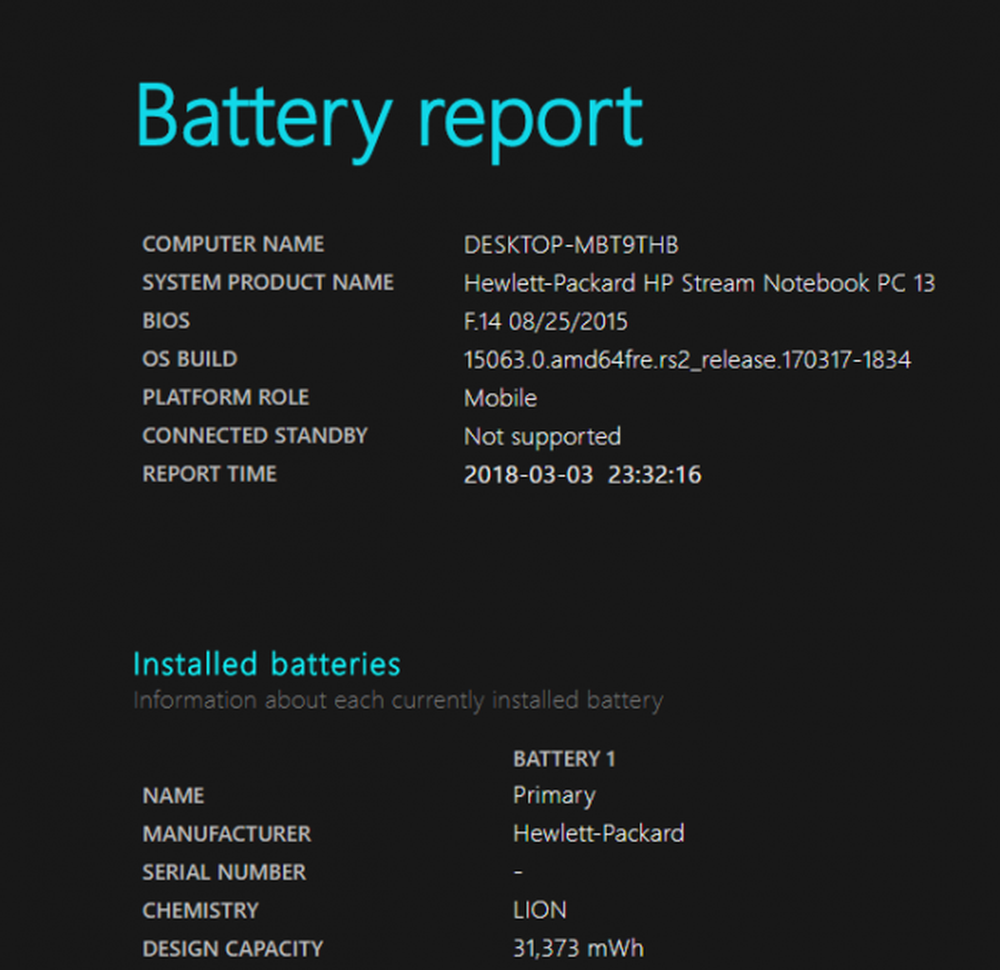Slik løser du vanlige problemer med streaming av videoinnhold i Windows 10/8/7

Vi kan støte på situasjoner der videostrømmen ikke fungerer som den skal. For eksempel, i YouTube fungerer ikke hele skjermen, eller videoen kan bli sittende fast, eller det kan bare være lyd, men ikke noe bilde. I denne artikkelen vil jeg foreslå noen tips for å løse slike problemer.
Video streaming problemer
Trinn 1:
Oppdater din Abode Flash-spiller, Quick Time-spiller, DivX Web-spillere, Silverligh, t osv., Alt etter hva som måtte være. Dette er den vanlige programvaren som brukes til streaming av videoer. Hvis en av disse programvarene er ødelagt eller utdatert, kan du oppleve problemer i streaming-videoer. Så besøk hver produsentens nettsted og se etter den nye versjonen og last den ned. Pass på at du fjerner den gamle versjonen og at du laster ned det aktuelle programmet for din. For eksempel bruker Internet Explorer forskjellige plugins i forhold til Firefox.
Steg 2:
Jeg har sett mange ganger at Flash-video er som dennes YouTube har, problemer med ansiktsgjenvinning med maskinvareakselerasjon. I et slikt tilfelle vil jeg anbefale at du deaktiverer maskinvareakselerasjon og deretter starte nettleseren for å se om den hjelper. For å deaktivere maskinvareaccelerasjonen, følg disse trinnene.
- Høyreklikk på Flash-videoen du ser på
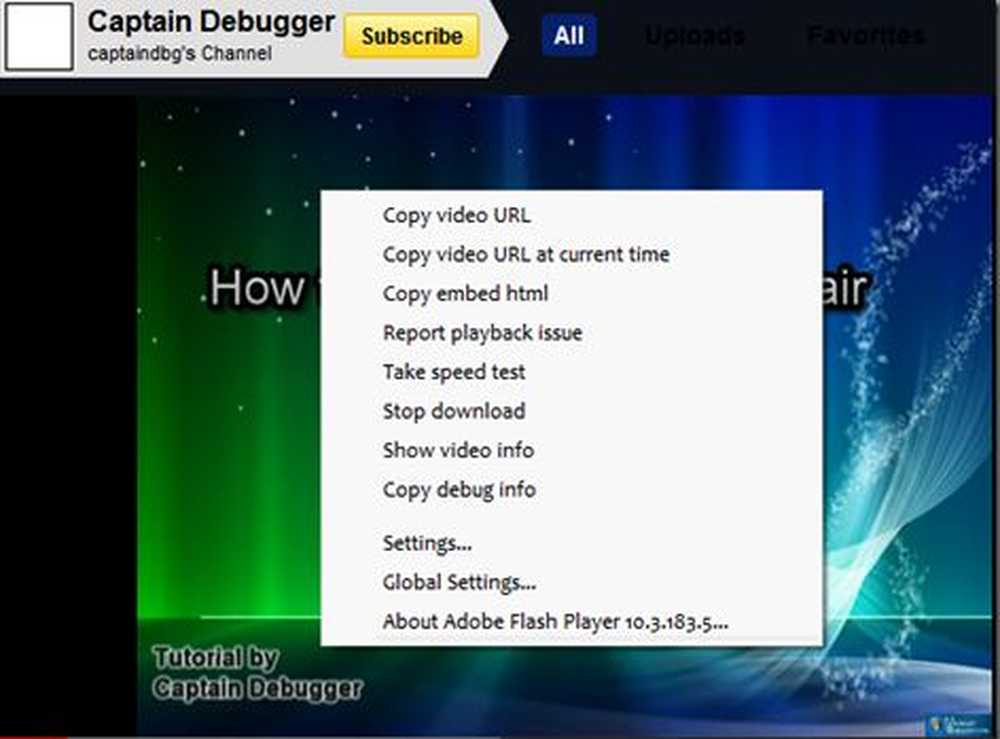
- Klikk på Innstillinger (Ikke global innstilling)
- Deretter klikker du på kategorien Første
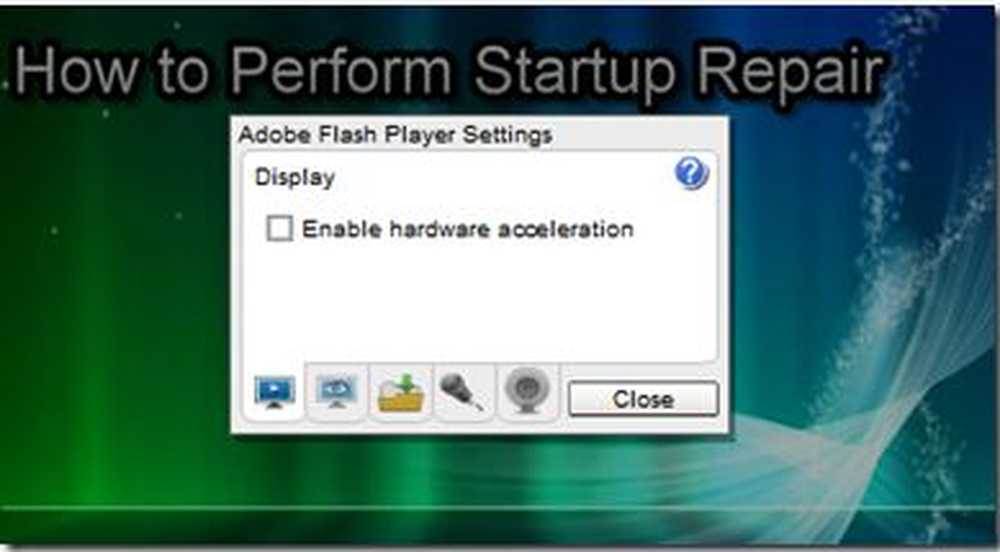
- Pass på at "Aktiver maskinvare akselerasjon boksen er ikke merket av.
Trinn 3:
Kontroller at du har de nyeste skjermdriverne installert. Noen ganger utdaterte skjermdrivere kan misforstå. Så gå til riktig produsentens nettsted og finn skjermkortmodellen din og last ned de nyeste driverne for den.

For eksempel, hvis du har ATI Radeon, går du til ATIs nettside og søker etter modellen og laster den ned. Noen ganger vil du ikke finne den riktige stasjonen på fabrikkens nettsted hvis det er en bærbar PC. Så gå til Notebook-produsentens nettsted og last den ned derfra. For mer informasjon, se denne artikkelen om hvordan du oppdaterer drivere i Windows.
Trinn 4:
Fjern hurtigbufferen, informasjonskapslene og Temp-filene. Noen ganger kan disse filene ødelegge riktig bruk av en nettleser. Så beste og enkleste måten å gjøre dette på, er å bruke et lite program kalt CCleaner. Dette programmet hjelper deg med å rydde cachen, cookies, temps-filer osv..

Når alle hurtigbufferen er slettet, slettes informasjonskapsler og tempfiler, så åpne nettleseren og prøv igjen.
Trinn 5:
Som en siste utvei kunne vi tilbakestille nettleseren til standardinnstillinger, også tilbakestille LSP og spyle DNS etc. for å sikre at alt fungerer bra. For Internet Explorer har jeg laget et verktøy som vil hjelpe deg med å gjøre dette. For mer informasjon og bruk av verktøyet, besøk IE Restorator. For Firefox prøver du å opprette en ny profil og bruke verktøyet for Flushing DNS og tilbakestille LSP.
Hvis du vet om eventuelle tilleggsrettelser, vennligst del med oss.
Har fortsatt problemer, besøk våre TWC-forum. Jeg er sikker på at vi kan finne ut hva som er galt!